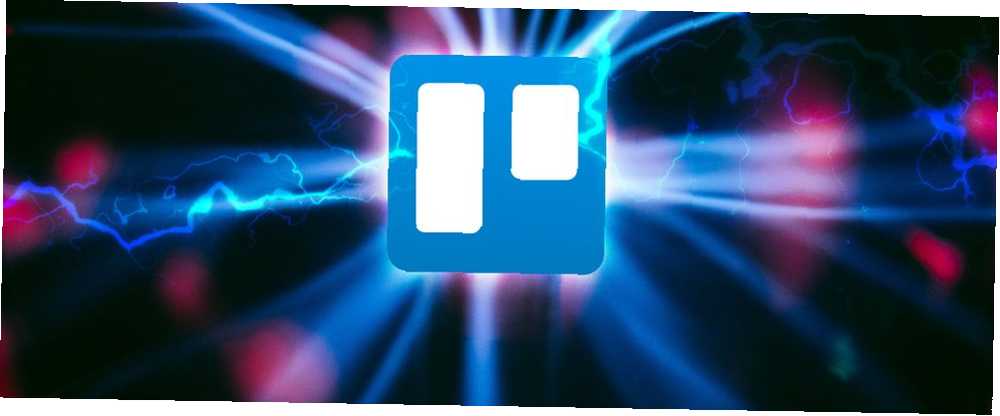
Peter Holmes
0
4485
573
Trello Power-Ups'a henüz bir şans vermediyseniz, kaçırıyorsunuz. Bunlar, panolarınızda sihir oluşturabilecek eklentilerdir..
Power-Ups, Trello hesabınıza ekstra işlevsellik, alanlar ve veriler getirir. Örneğin, JotForm, Trello'da sıfıra yakın çaba ile formlar oluşturmanıza olanak sağlar. Nereye bakacağınızı biliyorsanız, kilidini açabileceğiniz her türlü kullanışlı özellik vardır..
Trello'yu ne için kullanırsanız kullanın, faydalanabileceğiniz en iyi Güç Kaynağından bazılarını keşfedelim, ancak önce size bunları nasıl etkinleştirip devre dışı bırakacağınızı göstereceğiz..
Trello Power-Up Nasıl Etkinleştirilir / Devre Dışı Bırakılır
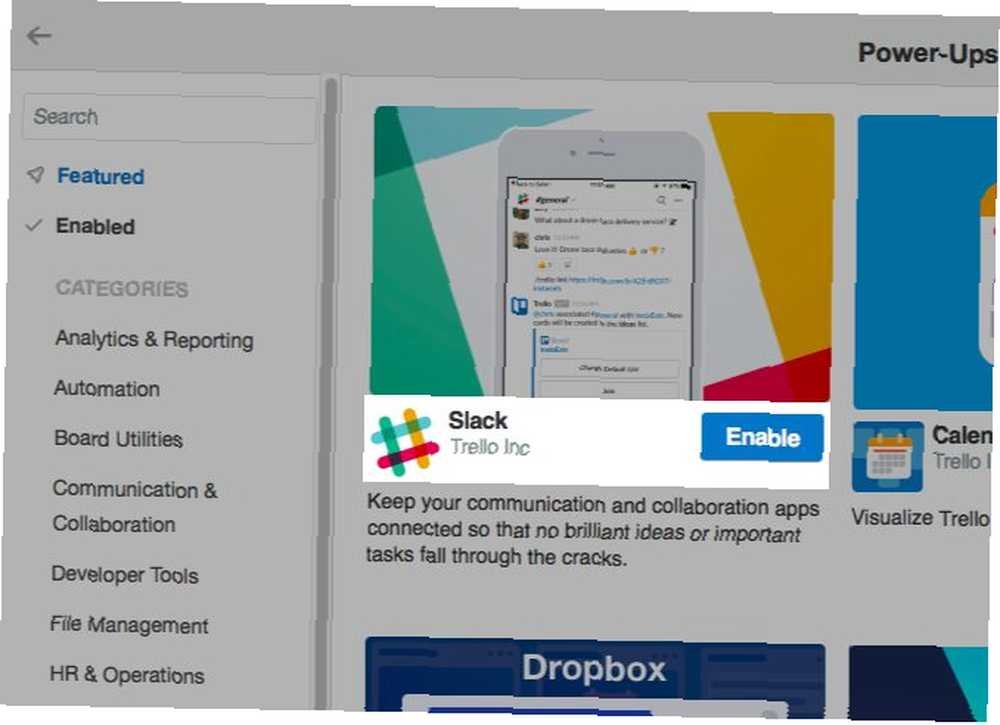
Herhangi bir Trello panosunu açın ve üzerine tıklayın. Menüyü göster Profil resminizin altındaki buton sağ üsttedir. Görüntülenen açılır menüde bir Güç kaynağını çalıştırın buton. Eklentilerle dolu bir galeri olan Trello Power-Ups dünyasına girmek için tıkla!.
Her Power-Up, ısırık büyüklüğünde bir açıklama ve büyük bir mavi ile geliyor etkinleştirme Power-Up'ı aktif panele eklemek için düğmesine basın. Etkinleştirdikten sonra Power-Up adının yanında bir dişli simgesi göreceksiniz. Bu Power-Up ayarlarına götürür.
Belirli bir Power-Up'ın ne yaptığından emin değil misiniz? Bilmeniz gerekenleri anlatan ayrıntılı bir açıklama ortaya çıkarmak için galeride üzerine tıklayın..
Bir Power-Up uygulamasını etkinleştirdiğinizde, genellikle iki yerden birinde gösterilir:
- Kartın arkasında, kartın altında Güç kaynağını çalıştırın kenar çubuğundaki bölüm veya
- Solunda Menüyü göster tahtadaki düğme
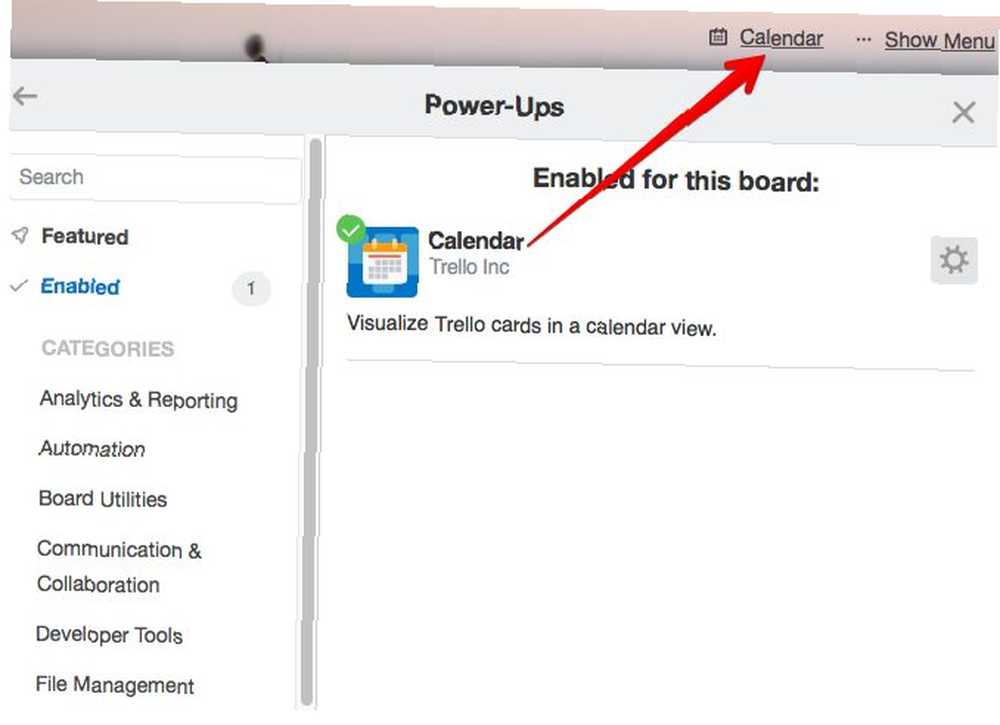
Bir Power-Up'ı devre dışı bırakmak istiyorsanız, önce onu galeride aramanız gerekir. Bulacaksınız Devre dışı Eklenti ayarlarındaki düğme.
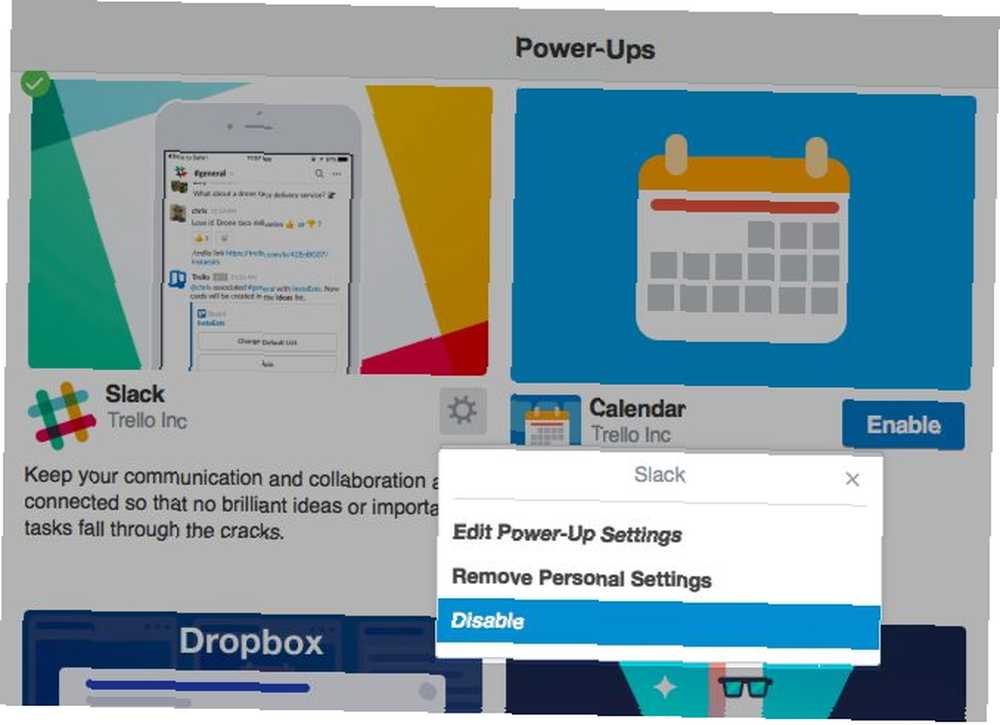
Şimdi bu mükemmel Power-Ups'lardan bazılarını keşfedelim. Bunları galeriden arayabilirsin.
1. Takvim
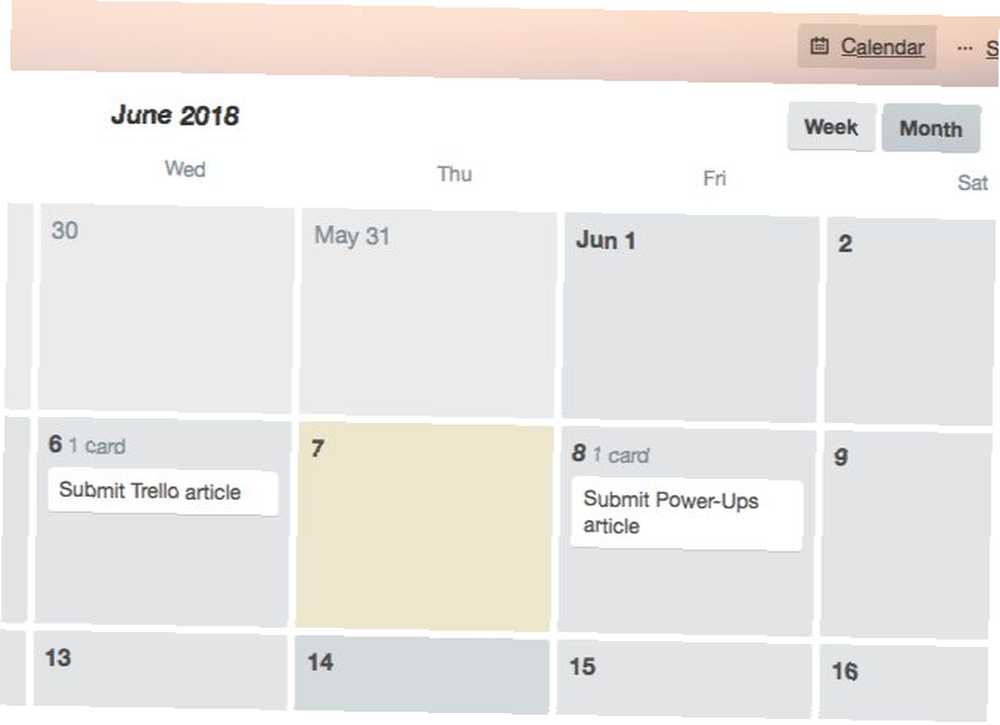
Calendar Power-Up, kartlarınızı bir takvimde görüntüler; bu sayede son tarihlerde sekmeleri tutmayı kolaylaştırır. Takvim için birkaç görünüm arasında geçiş yapabilirsiniz: haftalık görünüm ve aylık görünüm. Kartların son tarihlerini güncellemek için dolaşmaktan çekinmeyin.
Bir kurulun takvimini kişisel takviminizle senkronize etmek mi istiyorsunuz? Yanındaki dişli simgesini arayın. Ay (yani, takvimin sağ üstündeki aylık görünüm düğmesi). Senkronizasyon özelliğini arkasına gizlenmiş olarak bulacaksınız.
Takvim görünümü, bir panoya ekleyebileceğiniz tek özel görünüm değildir. Listeleri ve kartları bir ağaç biçiminde görüntülemek istiyorsanız Trello Tree View Power-Up'ı deneyin.
2. Kart Tekrarlayıcı
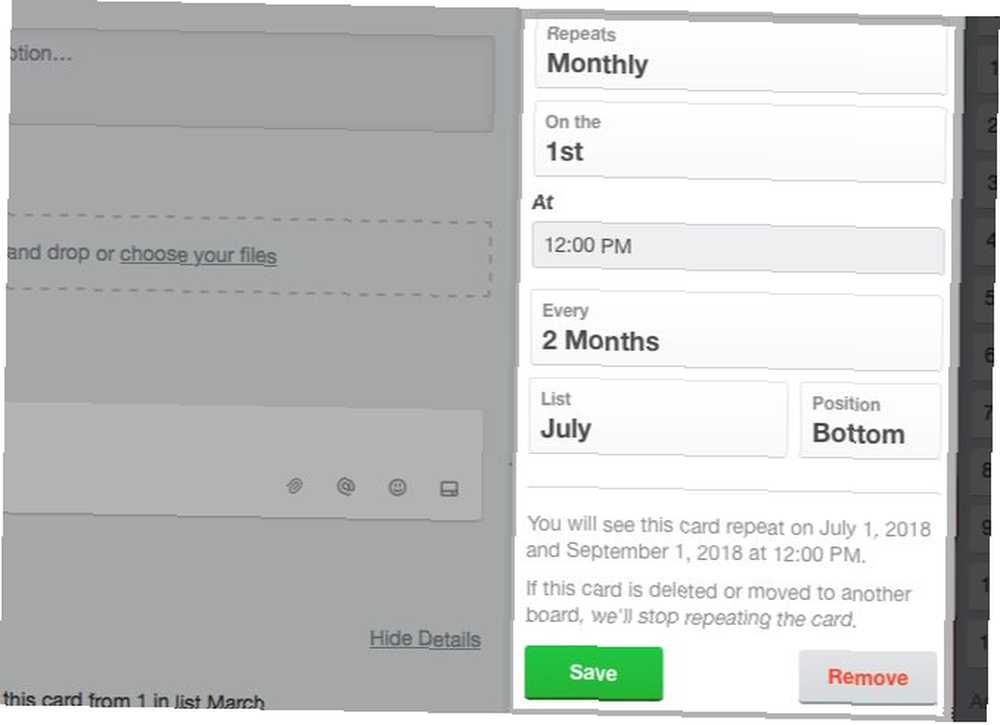
Kart Tekrarlayıcı Açma İşlemi sayesinde Trello'nun sizin için kart oluşturma işlemine başlamasını sağlayabilirsiniz. Etkinleştirdikten sonra Power-Up, kartların çoğaltılmasını planlamanıza izin verir. Bunu kartın arkasından yapabilirsiniz..
Aramak Tekrar et Kartın arkasındaki kenar çubuğundaki düğmesine basın. Kart klonlama ayarlarını görmek için üzerine tıklayın. Diğer şeylerin yanı sıra, tekrarlayan kartlar oluşturma listesini, konumunu ve sıklığını seçebileceksiniz.
Kartı başka bir panoya taşırsanız (hatta silerseniz), Power-Up etkin olmaz ve kart artık tekrarlanmayacak.
3. Özel Alanlar
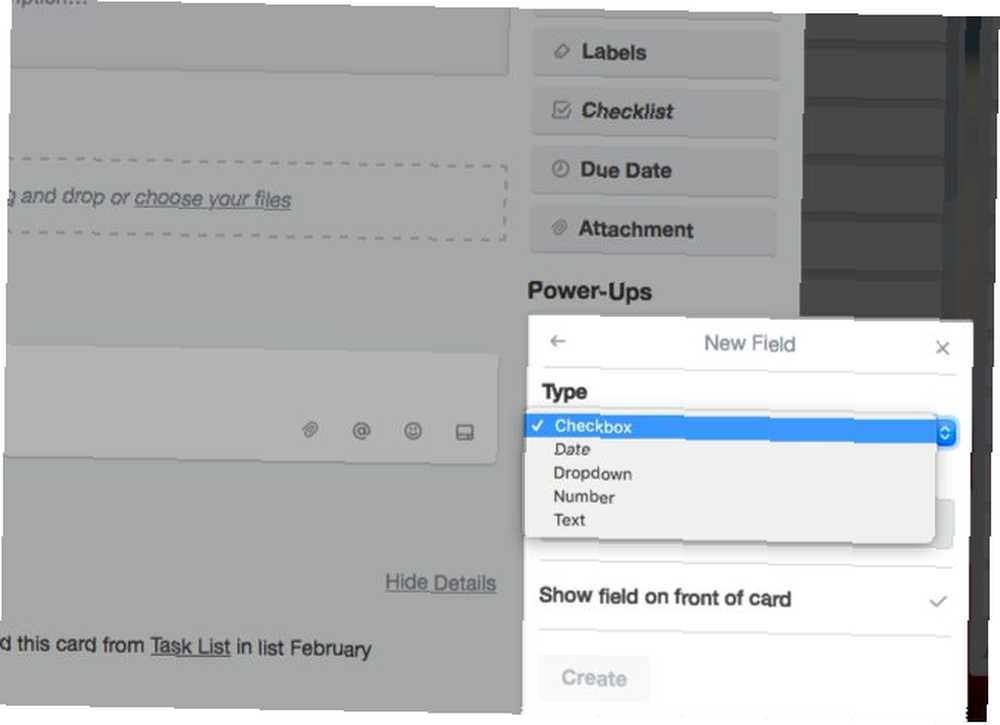
Denetim listelerinin ötesine geçmek ve açılır menüler, tarihler ve emoji gibi öğeler eklemek istiyorsanız, Özel Alanların Güçlendirilmesi gerekir. Etkinleştirdikten sonra, bir kartı tekrar açın ve üzerine tıklayın. Özel Alanlar Yeni alanlar oluşturmaya başlamak için kenar çubuğundaki düğmesine basın.
Alan verisi eklemek ve silmek kolaydır. Bir alan oluştururken, kartın önünde görüntülemek için bir seçenek.
4. Kart Yaşlanma
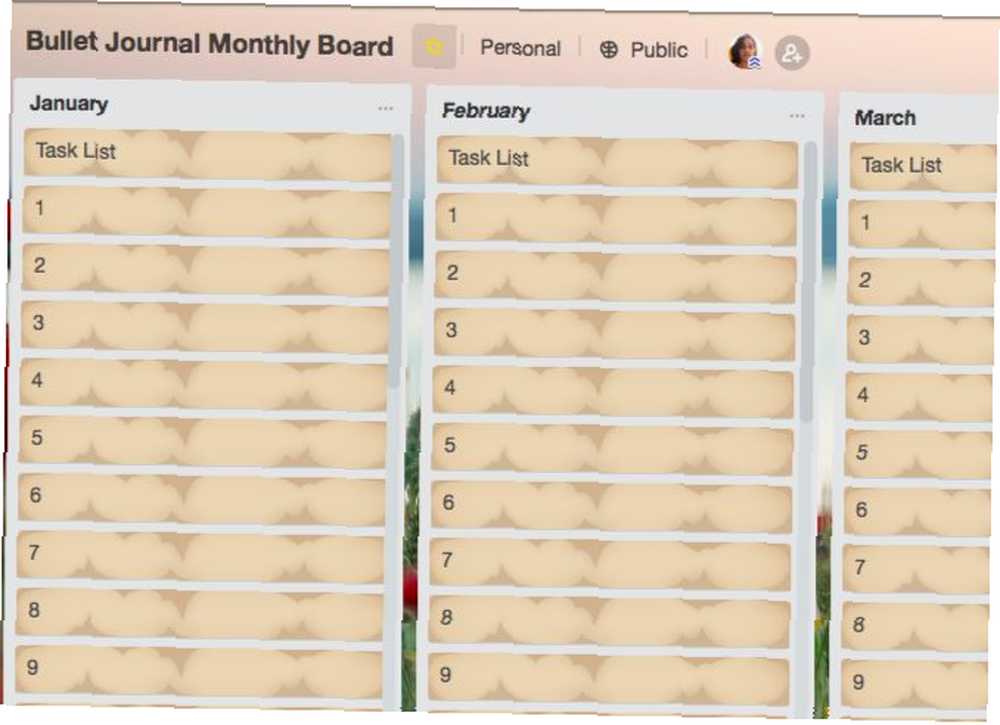
Card Aging Power-Up, aktif olmayan kartların radarınızın altına kaymamasını sağlar. Kartlar yaşlandıkça ve hareketsiz kaldıklarında solmaya başlarlar (yukarıdaki ekran görüntüsünde de görebileceğiniz gibi).
Buradaki fikir sizden eski kartlar üzerinde harekete geçmenizi istemektir. Onları atın ya da onlarla başa çıkmak! Bir kartı güncellediğinizde yaşlı görünümünü kaybeder. Kartın en son ne zaman bir güncelleme aldığını görmek istiyorsanız, tarih için kartı tekrar kontrol edin..
Yaşlı kartlar için iki görsel mod arasında geçiş yapabilirsiniz:
- Normal mod: Arttırılmış şeffaflık
- Korsan modu: A “çatırtı ve gözyaşı” bitiş
İstediğiniz moda geçmek için Power-Up ayarlarını ziyaret edin..
5. Kart Erteleme
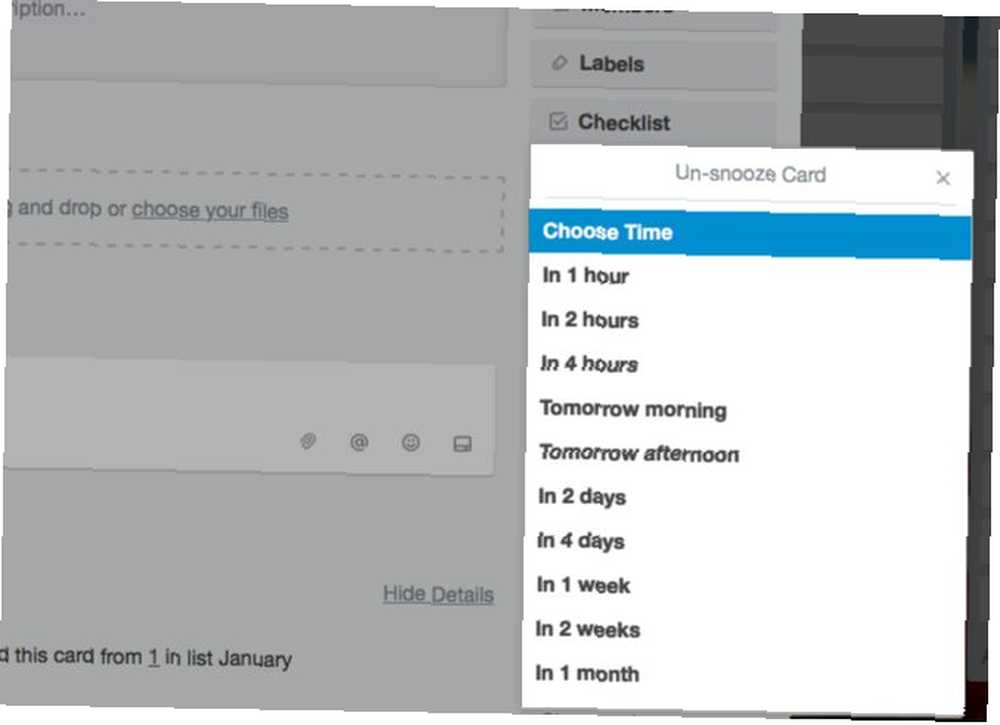
Bu Power-Up, kurtulmak istemediğiniz veya hemen uğraşmak istemediğiniz kartlar içindir. Onlarla başa çıkmaya hazır olana kadar görüşlerini uzak tutmak için arşivler..
Power-Up'ı etkinleştirdikten sonra, erteleme seçeneklerini ortaya çıkarmak için kartın arkasındaki düğmesine tıklayın. Varsayılan sürelerden birini seçebilir veya özel bir tarih ve saat ekleyebilirsiniz..
Erteleme süresi dolduktan hemen sonra kart, kartınızda yeniden belirir. Bu saatten önce karta ulaşmak istiyorsanız, git Menüyü Göster> Diğer> Arşivlenmiş öğeler onu bulmak için.
6. Uşak
Kartları oluşturmak, sıralamak, atamak ve arşivlemek, etiket eklemek, son tarihler koymak vb. İçin bir asistanınız olmasını ister misiniz? Bir tane var! Butler Power-Up şeklinde geliyor.
Tekrarlayan görevleri yerine getirmek için özel düğmeler ayarladığınızda, Butler gerisini halleder. Bu Power-Up, Trello etkinliğinizin çoğunu otopilotta yapmak istiyorsanız gitmenin yolu. İşte nasıl tekrar tekrar görevler için Trello'da Özel Düğmeler Oluşturma. Tekrarlayan Görevler için Trello'da Özel Düğmeler Oluşturma.? .
7. Gevşek
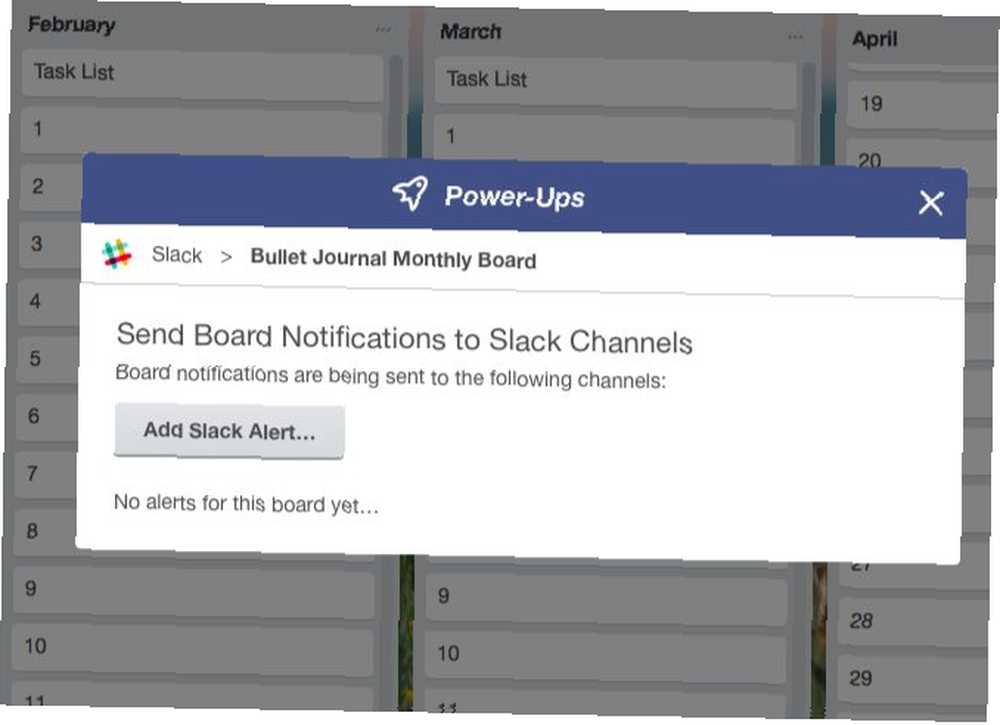
Slack Power-Up, verilerinizin Trello'dan Slack'e ve geriye sorunsuz şekilde akmasını sağlar. Slack sohbetlerini Trello'ya getiriyor ve kart etkinliklerini Slack'e gönderiyor..
Trello etkinliği için Slack'de hatırlatmalar ve uyarılar ister misiniz? Bitmiş bil. Kartları belirli kanallara veya doğrudan bir mesajla da gönderebilirsiniz..
8. Twitter
İşiniz Twitter'a büyük ölçüde güveniyorsa, Twitter Power-Up'ı hemen edinin.
Power-Up'ı etkinleştirdikten ve Twitter hesabınızı kartın arkasındaki Twitter düğmesiyle bağladıktan sonra, tweetleri getirip kartlara eklemeye hazırsınız. Zaman çizelgeniz ve @ belirtileriniz gibi kaynaklardan seçim yapabilirsiniz. Bir tweet'i kart üzerine sürükleyip bırakmak da işe yarar..
Trello'dan ayrılmanız ve tweet'leri beğenmek veya yanıtlamak ya da retweetlemek için Twitter'a geçmeniz gerekmez. Kartlara eklenen tweetler için bu görevlere Trello'nun kendisinden bakabilirsiniz..
9. Zapier
Trello panolarınız Zapier ile eşleştirdiğinizde daha mutlu olur. ??? @Zapier Power-Up Trello için nasıl kullanılır: https://t.co/zTTjKOwtHU pic.twitter.com/nN7RfEIMJT
- Trello (@trello) 13 Ocak 2018
Zapier otomasyon servisinin hayranıysanız, Zapier Power-Up'ı seveceksiniz. Gello, Evernote ve Facebook gibi diğer uygulamalardan gelen etkinliklerle birlikte Trello etkinliğini tetiklemenizi sağlar.
Örneğin, Power-Up'ı arşivlenmiş Trello kartlarını Google E-Tablolar sayfasına itmek için kullanabilir veya Gmail e-postalarını Trello kartlarına dönüştürmek için kullanabilirsiniz..
Zapier'in otomasyon gücünü bilmiyorsanız, bu popüler hizmetle harika hayat otomasyonları oluşturmak için kılavuzumuzu okuyun..
10. Evernote
Evernote Power-Up, Trello'dan ayrılmadan kartlara not aramanızı ve not eklemenizi sağlar. Ayrıca anında notlar oluşturabilir ve sonra bunları ekleyebilirsiniz..
Bu işlevlere yalnızca Trello Evernote hesabınızı kullanması için yetki verdikten sonra erişebilirsiniz. Bunu yapmak için Power-Up ayarlarına erişmeniz gerekir..
Kaç Trello Power-Ups Kullanabilirsiniz?
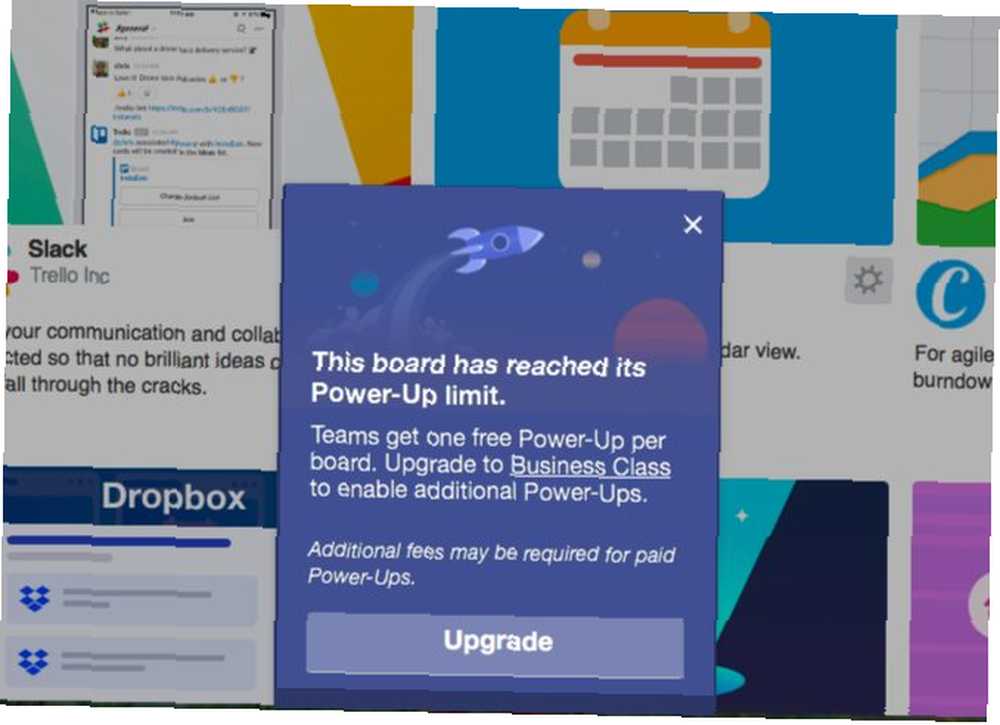
Eğer Trello hesabınız açıksa İş adamı sınıfı plan veya kuruluş Planı, etkinleştirebileceğiniz Power-Ups sayısında bir sınır yoktur..
Eğer Trello Gold kullanıyorsanız (5 $ / ay), kart başına üç adet Power-Ups alırsınız.
Serbest katmanda mısın? Daha sonra her kart için sadece bir Power-Up kazanırsınız. Ama sizi Güç-Güçlerden atmasına izin vermeyin; hala onları iyi kullanmaya koyabilirsin!
Power-Ups ile Trello İş Akışınızı Güçlendirin
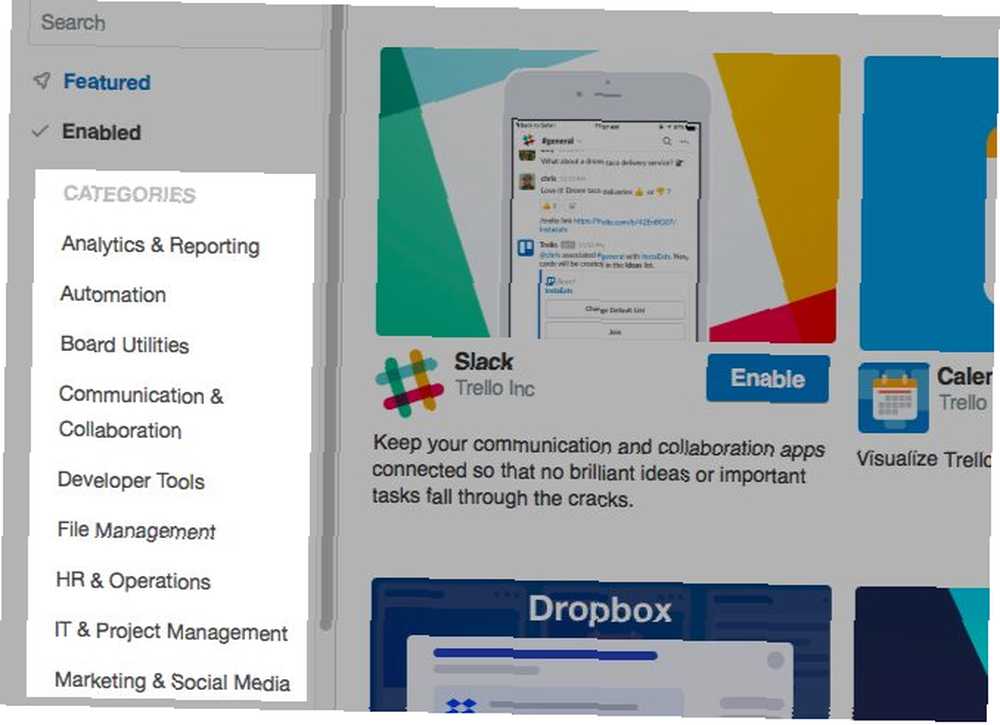
Listemizi on adet Güç Kaynağı ile sınırlandırdık, ancak bunların geldiği yerde daha birçok şey var. Ekibiniz ve projeleriniz için doğru olan birkaçını bulacağınızdan eminiz..
Size her yönden gelen veri topakları arasında gezinmek zordur. Trello ikileminizi anlıyor ve Power-Ups gibi özel özelliklerle size yardımcı olmak için elinden geleni yapıyor. Onlardan yararlanın ve Trello etkinliğinizle yaratıcı olun.
Ve kanban verimliliğiniz için Trello Love Trello'nun ötesinde daha fazla araçla ilgileniyorsanız? Deneyin 5 Alternatif Kanban Verimlilik Araçları Love Trello? Bu 5 Alternatif Kanban Verimlilik Araçlarını Deneyin Trello fikri değil Trello'nun kendisi gibi değil mi? Bu alternatif Kanban uygulamaları takvimler, e-posta, Slack ve daha pek çok şeyle entegre olur. , bu seçeneklere bir göz atın.











